(先行利用)データガバナンス機能のQ&A集です。
Q&A集で解決しない場合は、「先行ユーザ様へのご案内」の問合せ方法を参照のうえ、サービス提供事務局へのお問合せをお願い致します。
GIN-fork
- パスワードに使用できる文字は何ですか?
- パスワードには、半角英数字記号が使用できます。アルファベットは大文字、小文字を区別して登録してください。
※スペースはご使用いただけません- 英大文字 A~Z
- 英小文字 a~z
- 数字 0~9
- 記号 ! " # $ % & ' ( ) - ^ \ @ [ ; : ] , . / = ~ | ` { + * } < > ? _
- パスワードを忘れた場合どうすればよいですか?
- パスワードを忘れてしまった際は、お手数ですが、サービス提供事務局へのお問合せをお願い致します。
- ユーザー名などの登録情報は変更できますか?
- ユーザー設定画面にて変更することができます。
画面右上の+ボタンの右側にあるユーザーのマークをクリックし、「設定」を選択してください。
詳細は『ヘッダー』の説明にてご確認ください。
- ユーザーページに戻りたい場合はどうればよいですか?
- 画面右上の+ボタンの右側にあるユーザーのマークをクリックし、「プロフィール」を選択してください。
- 実行環境を削除しました。実行環境タブの一覧から実行環境の表示を消すことはできますか?
- 現時点では実行環境タブから実行環境の表示を削除することはできません。
また、『実験を終了する』または『研究を終了する』のタスク以外から実行環境を削除した場合は「移動」ボタンが表示されたままとなってしまい消すことができません。
今後、任意で一覧から削除できるよう改善予定となります。
リサーチフロー
- Dockerfileによる起動時に、GPG errorと表示されました。
- 以下のaptパッケージのインストールで公開鍵が無いことによるエラーである場合は、公開鍵のURLをDockerfileに設定してください。
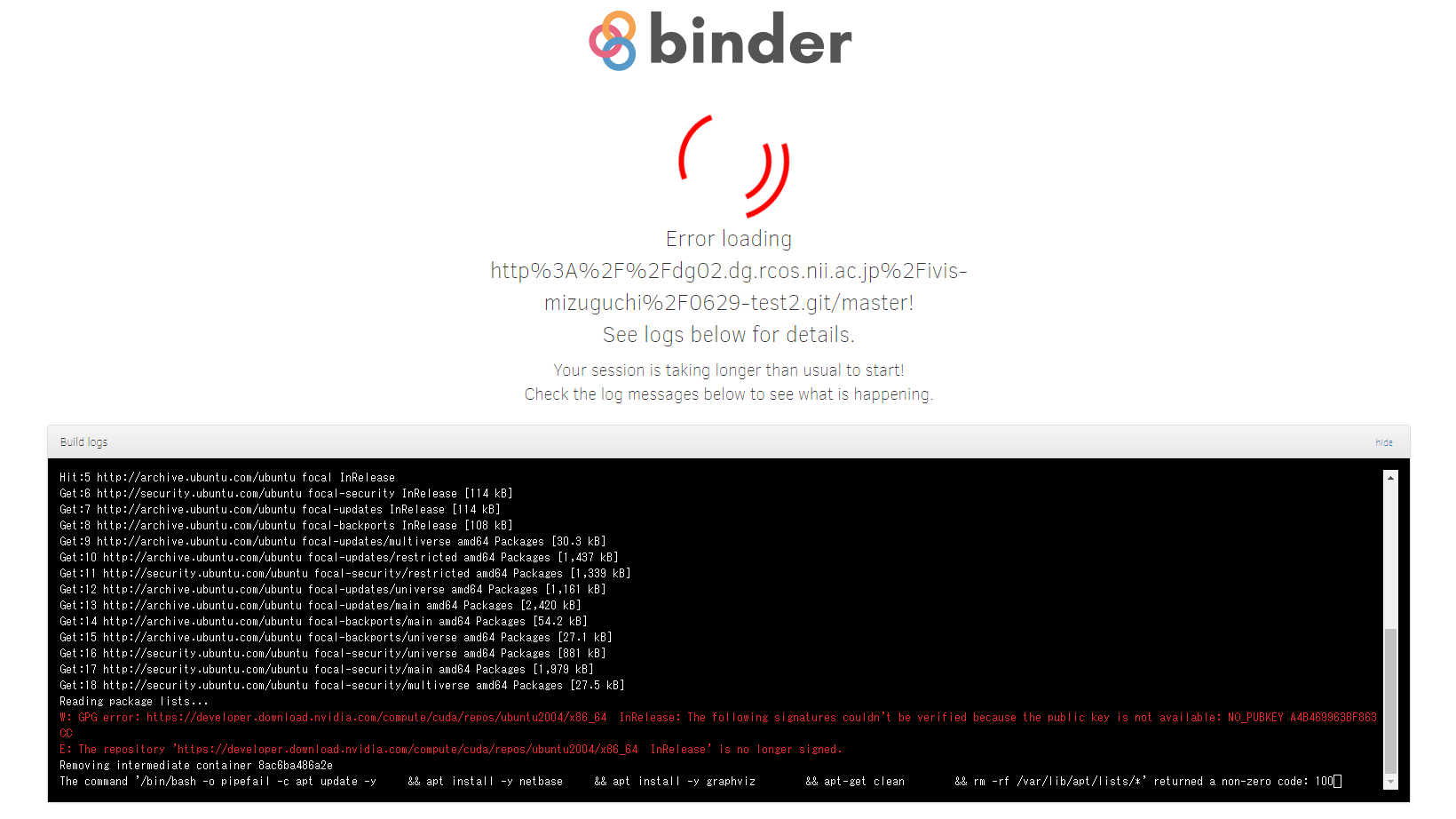
公開鍵の設定は、以下のようにDockerfileにRUN apt-key adv --fetch-keys [公開鍵のURL]と記述してください。
公開鍵のURLは表示されたエラー文のURLにアクセスすることで確認できます。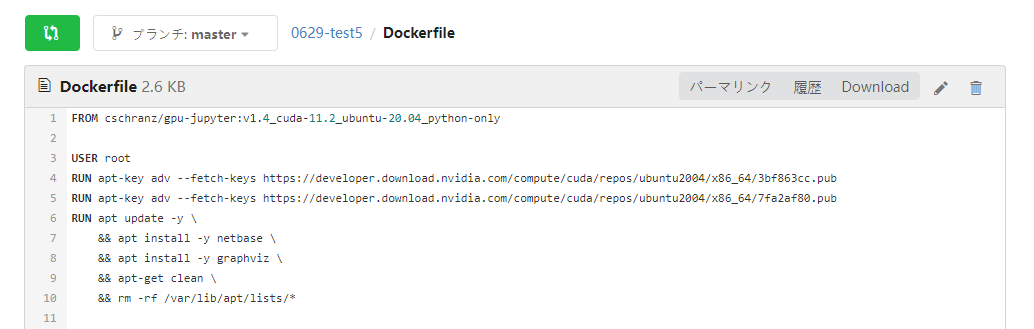
- 作成できる実行環境は10個までとなっていますが、いくつ起動しているかはどこで確認することができますか?
- コントロールパネルから確認することができます。
- 起動中のサーバー数が上限を超えています。と表示されました。
- 以下のエラーの場合、起動している実行環境の数がすでに10個存在していることによるエラーになります。
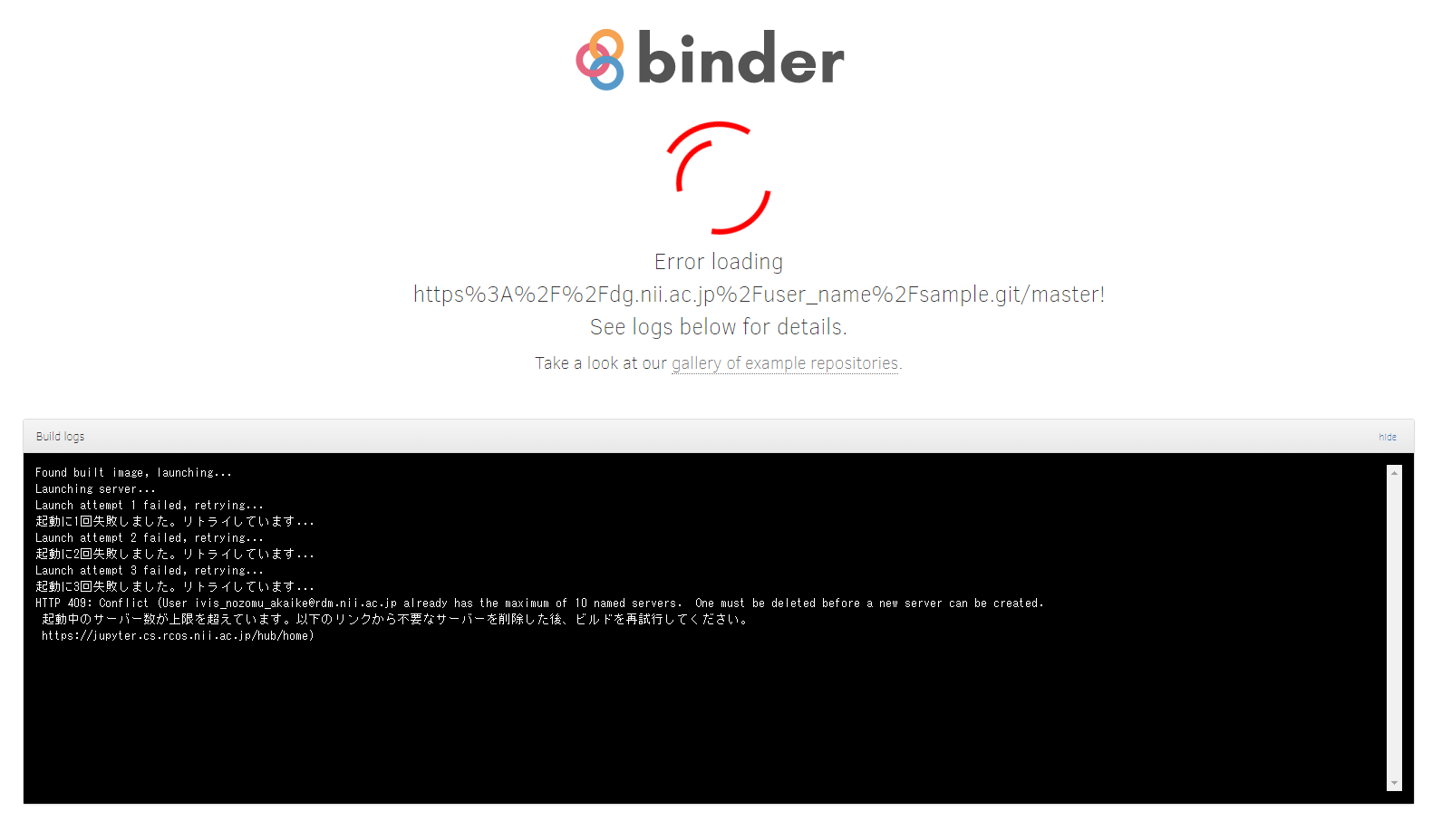
不要な実行環境を削除し実行環境の数を10個未満にして再試行してください。
起動している実行環境の数はコントロールパネルから確認することができます。
終了している実験がある場合は『実験を終了する』の手順で実験実行環境を削除してください。
終了している研究がある場合は『研究を終了する』の手順で研究実行環境を削除してください。
重複して起動してしまったなど、使用していない実行環境がある場合はサーバー名の「stop」ボタンを押下後、「delete」ボタンを押下して実行環境を削除してください。
- GIN-forkへの認証が通りません。
- GIN-forkに登録している、ユーザー名、パスワードをご確認ください。
- Kernel errorでJupyterが動きません。
- 認証が切れている可能性があります。「File」をクリックした後に「Open...」をクリックしてください。
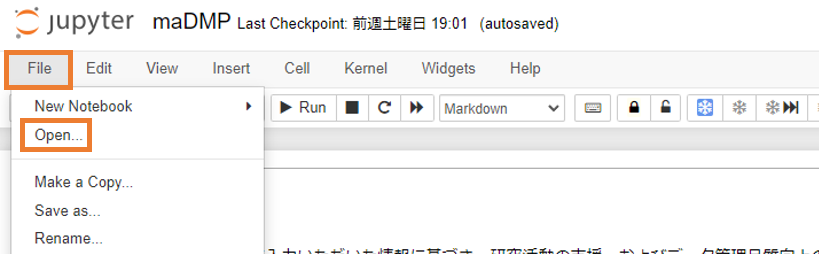
認証画面が表示された場合は、データ解析機能を利用できるアカウントでログインした後に実行途中のJupyter Notebookに戻り、実行を再開してください。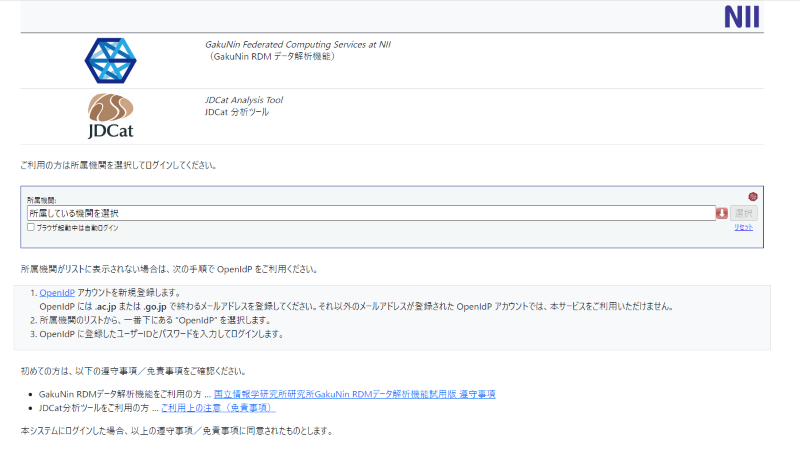
タスクのセルを実行する前にKernel errorが発生し、また、認証が切れていない場合はページを再読み込みしてください。
タスクのセルを実行している途中でKernel errorが発生し、また、認証が切れていない場合はサービス提供事務局へのお問合せをお願い致します。
- 研究/実験の実行環境を削除してしまいました。
- 研究実行環境または実験実行環境を削除してしまった場合は、対象の研究リポジトリの実行環境タブに遷移し、研究実行環境エリアまたは実験実行環境エリアの「実行環境作成」ボタンを押下して実行環境を再作成してください。
- 新しく実験実行環境を作成する際にボタンから遷移できません。
- 「実験実行環境を作成する」のタスクNotebookの「実験実行環境を作成」ボタンから実行環境作成の画面に遷移できない場合は、研究実行環境の初期セットアップが完了できていない可能性があります。研究フローから初期セットアップを再実行してください。
- 実行環境タブから研究/実験実行環境への「移動」ボタンを押下をしたら、「Spawn failed」または「Server not running」と書かれた画面になりました。
- 実行環境が停止しているまたは削除されている可能性があります。
コントロールパネルを確認し、以下の対応を行ってください。
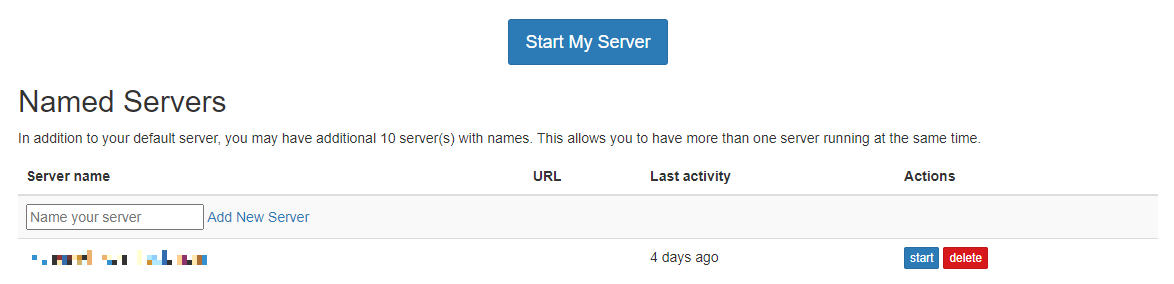
- 対象の環境名(Server name)が存在しない場合
実行環境が削除されています。
研究リポジトリの実行環境タブに遷移し、研究実行環境エリアまたは実験実行環境エリアの「実行環境作成」ボタンを押下して実行環境を再作成してください。 - 対象の環境名(Server name)が存在する場合
対象の実行環境の「start」ボタンを押下して実行してください。
① 押下後、Jupyter Labの画面が表示された場合は起動完了です。
対象の研究リポジトリの実行環境タブの研究実行環境エリアまたは実験実行環境エリアの「移動」ボタンを押下してください。
② 押下後、以下のような画面が表示された場合はメンテナンスなどでデータ解析機能が停止している可能性があります。
データ解析機能担当へお問い合わせください。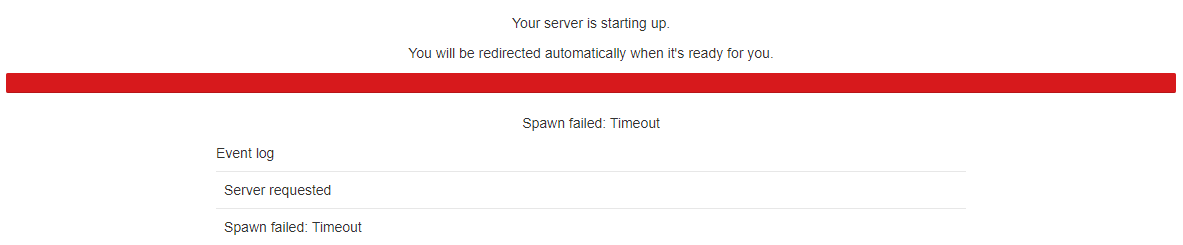
- 対象の環境名(Server name)が存在しない場合
- リサーチフローの各タスクの実行中に、ブラウザのページの再読み込み・削除をしてしまいました。
- タスクの処理を最後まで行うことが出来ない可能性があります。(改善予定)
ブラウザのページの再読み込みや削除を行ってしまった場合は、サービス提供事務局へのお問合せをお願い致します。
- リサーチフローからGIN-forkに戻ろうとすると404エラーになりました。
- リポジトリ名が変更されている可能性があります。
① 初期セットアップ実施前かつ非公開リポジトリの場合:初期セットアップを実施後に「GIN-forkへ遷移する」のメニューを再選択してください。
② 上記以外の場合:「GIN-forkへ遷移する」のメニューを再選択してください。
- 実験パッケージを複数作成したい場合はどうすればよいですか。
- 新しく実験パッケージを作成したい場合は、実験実行環境も新たに作成してください。
① 研究フローの「実験実行環境を作成する」タスクから実験実行環境を作成する。
② 実験フローの「初期セットアップを行う」のタスクにて新しい実験パッケージを作成する。
実験パッケージを作成する数だけ、①と②を繰り返してください。
※ ②のみを繰り返さないようご注意ください。
- 実験フローの初期セットアップ実行後に同一環境で再度初期セットアップを実施して実験パッケージを新しく作りました。前に作成した実験パッケージを使うにはどうすればよいですか。
- 同一環境で新しく実験パッケージを作成してしまった場合は、以下の手順で一度実行環境を削除して実験実行環境を作り直してください。
① GIN-forkの実行環境タブの実験実行環境エリアからご自身の実行環境の環境名を確認する。
② コントロールパネルにて、①で確認した実行環境をstop⇒deleteする。
③ GIN-forkの実行環境タブの実験実行環境エリアの「実行環境作成」ボタンを押下する。
④ 遷移した「実験実行環境を再作成した場合のセットアップを行う」のタスクNotebookの事前準備にて対象の実験パッケージを選択し、最後まで実行する。
⑤ 使用する実験パッケージの数だけ③と④を繰り返す
研究・実験
- リポジトリにフォルダをアップロードできません。
- フォルダ単位でのアップロードに対応しておりません。以下の方法をお試しください。
- フォルダをzipに圧縮して、zipファイルを実験実行環境にアップロードする。
- フォルダをzipに圧縮してRstusioでアップロードする。
- Googleドライブなどの外部ストレージサービスにアップロードして、実験実行環境からダウンロードする。
- checkpointsフォルダの中身が見れません。
- checkpointsの文字列で名前をつけてフォルダを作成した場合、中身を閲覧することができません。
checkpoints以外の文字列で名前をつけてフォルダを作成してください。
また、すでに作成している場合は、別のフォルダ名に再作成してください。
- リポジトリにフォルダのみを追加したい場合はどうすればよいでしょうか?
- フォルダのみを追加したい場合、フォルダに.gitkeepという名前のダミーファイルを作成する必要があります。
① リポジトリトップ画面の「新規ファイル」をクリックする。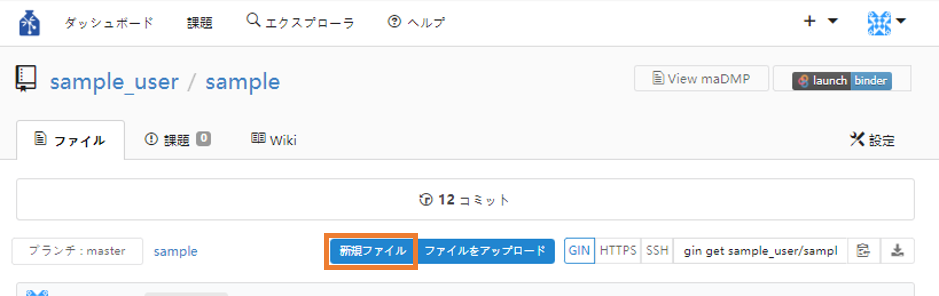
② 追加したいフォルダ名を入力した後、/(スラッシュ)を入力する。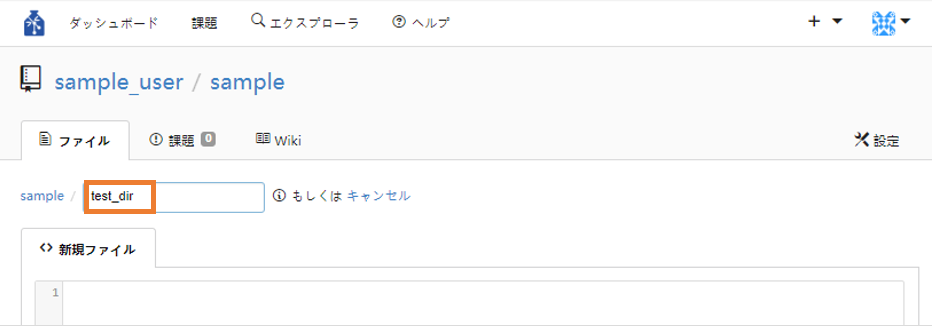
③ ファイル名に「.gitkeep」と入力し、ファイル内容を1文字以上入力した後、「変更をコミット」をクリックする。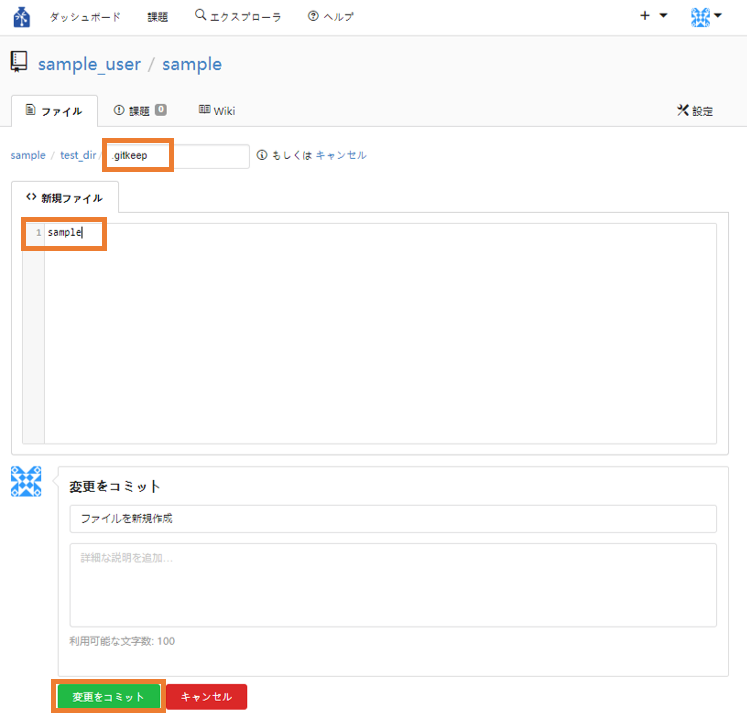
- ファイル名の長さは何文字までですか?
- 最大文字数は63文字までとなります。
- ブランチを作成したい場合はどうすればよいでしょうか?
- 現在、GIN-forkでは複数ブランチでのリポジトリ操作をサポートしておりません。(改善予定)
リポジトリのブランチの作成・操作を行わないでください。
- GIN-forkからファイルを追加/編集をしました。実験実行環境に反映させるにはどうすればよいでしょうか?
- 実験フローのタスク「実験の途中保存」を実施してください。
GIN-forkとの同期を行うことで実験実行環境に反映されます。
ただし、並行して実験実行環境で操作をしていた場合、同期処理中に競合が発生してしまう場合があります。
競合が発生してしまった場合はタスクNotebook内で案内している「GIN-forkへの同期の失敗を解消する」を参照して、競合を解消してください。

 ENGLISH
ENGLISH
